Ponekad ćete možda htjeti navesti pakete koji su instalirani na vašem sustavu. U ovom ćete članku naučiti kako navesti pakete instalirane na vašem Ubuntu sustavu. Ovaj će članak pokriti kako:
- Navedite instalirane pakete pomoću naredbe apt
- Navedite instalirane pakete naredbom dpkg
- Popis instaliranih Snap paketa
- Broji instalirane pakete
Napomena: Pokrenuli smo naredbe i procedure spomenute u ovom članku na Ubuntu 20.04.
Za izvršavanje naredbi koristit ćemo Terminal naredbenog retka. Da biste otvorili terminal naredbenog retka u Ubuntuu, upotrijebite tipkovni prečac Ctrl + Alt + T.
Popis instaliranih paketa pomoću naredbe apt
Apt je ugrađeni upravitelj paketa u Ubuntuu koji vam pomaže instalirati, ažurirati i ukloniti pakete iz vašeg Ubuntu sustava. Naredba apt može se koristiti za prikaz popisa instaliranih paketa na vašem sustavu. Da biste koristili naredbu apt, otvorite Terminal pomoću tipkovne prečice Ctrl + Alt + T i pokrenite sljedeću naredbu:
$ apt popis --instaliranOva naredba će navesti sve pakete koji su instalirani na vaš sustav pomoću naredbe apt i pomoću .deb datoteke, kao i popis instaliranih paketa kao ovisnosti.
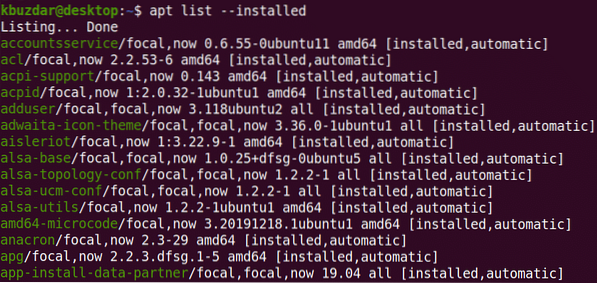
Izlaz prikazuje imena paketa, zajedno s instaliranim verzijama i arhitekturom.
Da biste provjerili je li paket instaliran, pokrenite sljedeću naredbu:
$ apt popis --instalirano | grep_ime_paketaPrimjer:
$ apt popis --instalirano | grep webmin
Da biste pogledali informacije o određenom paketu, pokrenite sljedeću naredbu:
$ apt show ime_paketaPrimjer:
$ apt show webmin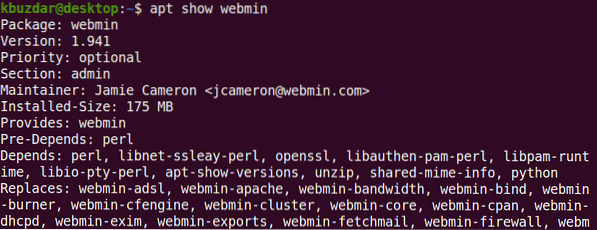
Popis instaliranih paketa pomoću naredbe dpkg
Dpkg se koristi za instaliranje, izgradnju i uklanjanje paketa u Debian OS-u i njegovim izvedenicama. Naredba dpkg-query može se koristiti za popis svih instaliranih paketa u sustavu.
Unesite sljedeću naredbu u Terminal da biste popisali sve instalirane pakete na vašem sustavu:
$ dpkg-upit -l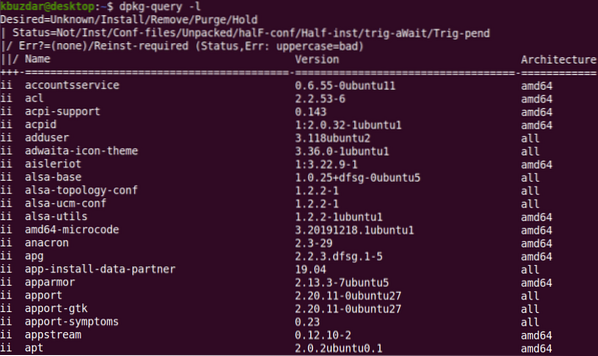
Izlaz prikazuje imena paketa, zajedno s njihovim instaliranim verzijama i arhitekturom.
Da biste provjerili je li instaliran određeni paket, pokrenite sljedeću naredbu:
$ dpkg-query -l naziv paketaPrimjer
$ dpkg-upit -l webmin
Popis instaliranih snap paketa
Naredbe apt i dpkg-query ne navode pakete koji su instalirani kao snaps. Možete ih zasebno navesti pomoću naredbe snap.
Pokrenite sljedeću naredbu u terminalu za popis svih paketa instaliranih kao snaps na vašem sustavu:
$ snap popis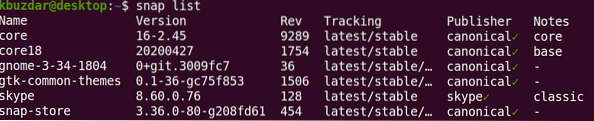
Broji instalirane pakete
Uz popis instaliranih paketa, možete saznati i koliko je paketa instalirano na vašem sustavu. Da biste to učinili, upotrijebite sljedeću naredbu u terminalu:
$ apt popis --instalirano | grep -v "^ Popis" | wc -l
To je sve!
Zaključak
U ovom ste članku naučili kako navesti instalirane pakete na vašem Ubuntu 20.04 sustav. Također ste naučili kako provjeriti je li određeni paket instaliran i kako brzo prebrojati instalirane pakete.
 Phenquestions
Phenquestions


